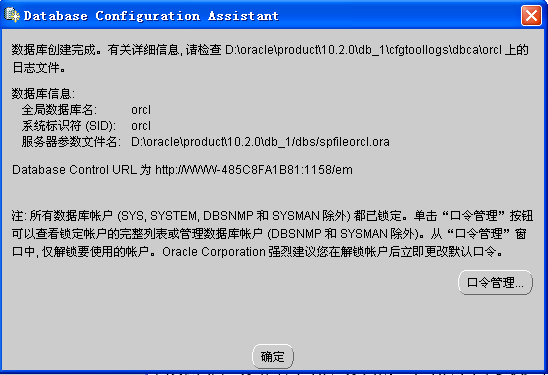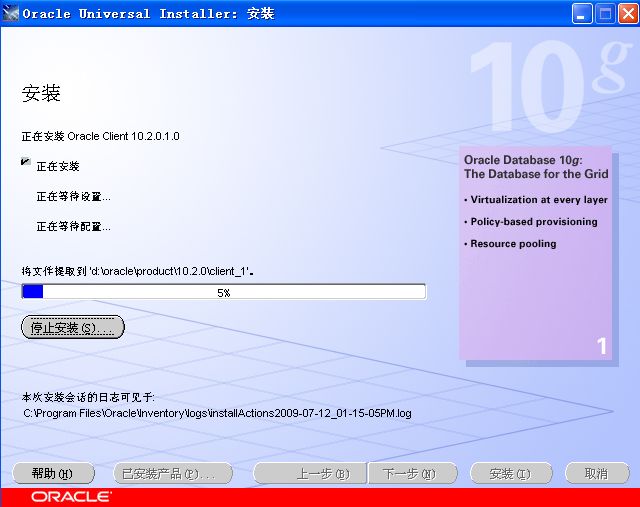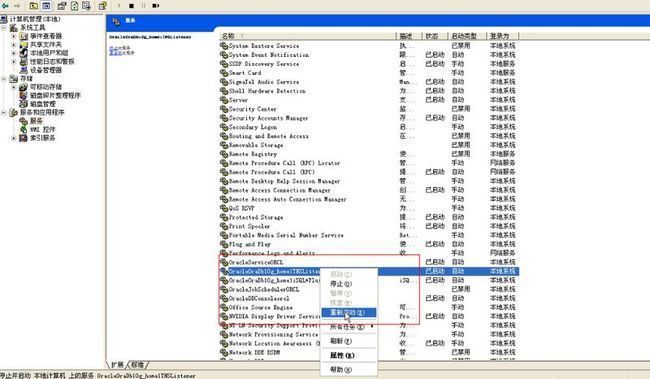Oracle数据库概述
分类:标准版1/标准版/企业版/个人版
特性:高可用性/高可伸缩性/高安全性/可管理性高/数据仓储/应用软件开发/集成性
Oracle数据库的组成:
Oracle 10g数据库安装
1、服务器安装:
3.打开注册表,找到路径: HKEY_LOCAL_MACHINE\SOFTWARE\ORACLE 删除该oracle目录,该目录下注册着Oracle数据库的软件安装信息。 4.删除注册的oracle事件日志,打开注册表 HKEY_LOCAL_MACHINE\SYSTEM\CurrentControlSet\Services\Eventlog\Application 删除注册表的 以oracle开头的所有项目。 5.删除环境变量path中关于oracle的内容。 鼠标右键右单击“我的电脑-->属性-->高级-->环境变量-->PATH 变量。 删除Oracle在该值中的内容。注意:p ath中记录着一堆操作系统的目录,在windows中各个目录之间使用分号(;)隔开的,删除时注意。 建议:删除PATH环境变量中关于Oracle的值时,将该值 全部拷贝到文本编辑器中,找到对应的Oracle的值,删除后,再拷贝修改的串,粘贴到PATH环境变量中,这样相对而言比较安全。 6.重新启动操作系统。 以上1~5个步骤操作完毕后,重新启动操作系统。 7.重启操作系统后各种Oracle相关的进程都不会加载了。这时删除Oracle_Home下的所有数据。(Oracle_Home指Oracle程序的安装目录) 8.删除C:\Program Files下oracle目录。 (该目录视Oracle安装所在路径而定) 9.删除开始菜单下oracle项,如: C:\Documents and Settings\All Users\「开始」菜单\程序\Oracle - Ora10g 不同的安装这个目录稍有不同 。 如果不删除开始菜单下的Oracle相关菜单目录,没关系,这个不影响再次安装Oracle.当再次安装Oracle时,该菜单会被替换。 至此,Windows平台下Oracle就彻底卸载了。
使用DOS命令启动/关闭Oracle
启动oracle数据库服务 net start oracleserviceoral
启动oracle监听服务 lsnrctl start
停止oracle监听服务 lsnrctl stop
停止oracle数据库服务 net stop oracleserviceoral
启动数据库 SQL> startup;
挂接数据库(只启动参数文件,不能建立数据库)并显示SGA(system global area Oracle的内存空间结构) SQL> startup nomount;
加载控制文件(可以转存日志文件) SQL> alter database mount;
完全打开数据库 SQL> alter database open;
强制启动数据库 SQL> startup force;
关闭Oracle系统服务 SQL>shutdown;
关闭数据库(等待事务完毕) SQL> shutdown immediate;
直接关闭数据库(不安全关闭数据库) SQL> shutdown abort;
断开当前连接 SQL> disconnect
查询工具:
a)DOS命令行:cmd==>>sqlplus==>>输入用户名,密码
b)DOS命令行:sqlplus==>>输入用户名密码
c)PLSQL Developer==>>输入用户名和密码
d)开始==>>程序==>>oracle==>>sql * plus